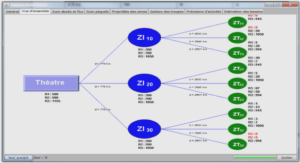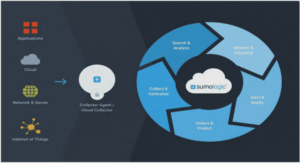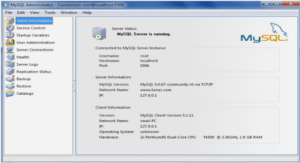Explication des éléments de l’ordinateur
Pour l’explication des éléments de l’ordinateur, il est bien de débuter avec un petit jeu qui consiste à lire des petites étiquettes, munies de petites gommettes bleues, de demander aux apprenants d’essayer , selon leur connaissance, d’identifier et de coller les étiquettes sur les bonnes composantes. Il faut bien sûr mentionner que ce n’est qu’un jeu et que ce n’est pas un examen. Vous le corrigerez avec le groupe dans environ 5 minutes. IMPORTANT : Vous devez TOUJOURS utiliser les mêmes mots désignant les composantes de l’ordinateur, si un jour vous dîtes « boîtier » vous ne devez pas dire « une tour » le lendemain.
Jeu des étiquettes avec les composantes de l’ordinateur
Pour ce jeu, distribuez les enveloppes d’étiquettes aux apprenants et demandez de ne pas l’ouvrir tout de suite. Expliquez le principe du jeu et allouez environ 5 minutes pour le faire. Prendre soin de vérifier si les apprenants n’ont pas trop de difficultés. Vous pouvez étirer le temps un peu si vous voyez que certaines personnes en ont besoin. (voir Jeux des étiquettes)
Différence entre moniteur et écran
Il est important d’expliquer la différence entre le moniteur et l’écran ne seraitce que pour vous faciliter la tâche lors des ateliers. Lorsque l’on parle du moniteur nous faisons référence au boîtier complet, tandis que l’écran lui n’est que la partie vitrée de l’objet en question. Il sera ainsi plus aisé pour l’animateur de diriger les participants vers un objet visible à l’écran (ex. en bas à droite de l’écran) de même que lorsque vous direz « le bouton à gauche du moniteur » le participant saura se diriger facilement.
Souris, son fonctionnement et sa manipulation
La souris se doit de devenir un prolongement de la main de l’utilisateur. Montrez que lorsque l’on fait bouger la souris, il y a une flèche à l’écran qui se déplace en suivant le mouvement de la souris, c’est avec l’aide de cette flèche que l’on clique ou sélectionne des objets à l’écran. On doit expliquer que la souris se tient fermement dans la paume de la main. Encore là, il est nécessaire de rassurer les gens que la souris n’est pas d’une fragilité extrême. La souris doit toujours être dans une position droite, c’est à dire que le fil de la souris doit toujours être dirigé vers le devant. Si la souris n’est pas dans la bonne position (ex. dans un angle de 45�), la flèche ne suivra pas le mouvement que l’on donne à la souris (ex. la flèche va en diagonale alors que l’on bouge la souris de gauche à droite). Pour commencer au début des ateliers, il est préférable de ne montrer l’utilisation d’un seul bouton de la souris, en l’occurrence celui de gauche. La raison de cette démarche est que les souris ne sont pas toutes pareilles, il y en a à 2 boutons, 3 boutons, 2 boutons et une roulette, 4 boutons ou un seul bouton, etc…et que si le formateur explique une fonction avec l’aide de la roulette de la souris, le participant pourrait un jour se retrouver devant un ordinateur dont la souris ne comporte qu’un seul bouton, créant ainsi une certaine confusion.
Le clavier
Le clavier est composé de plusieurs touches, dont celle de l’alphabet mais aussi des chiffres et symboles que l’on utilise avec l’ordinateur. Le clavier sert d’intermédiaire entre nos doigts et l’ordinateur. Il faut mentionner que si on maintient une touche enfoncée trop longtemps, elle se répétera très rapidement. Pour enlever les frappes de trop, il suffit d’utiliser la touche EFFACER ou BACKSPACE selon le type de clavier. Certaines touches du clavier ont plusieurs symboles et pour les obtenir, ils doivent utiliser une combinaison de touches. Les touches de combinaisons les plus utilisées pour les besoins primaires des apprenants sont AltCar & Shift .
AltCar : Sert en particulier à obtenir le @ pour les adresses de courrier électronique. Shift : Sert à obtenir la version majuscule des lettres de l’alphabet et d’autres symboles.
Le boîtier et ses composantes
Le boîtier
Le boîtier se trouve à être le caisson qui est généralement sur le sol ou sur le bureau de travail. C’est dans le boîtier que l’on retrouve toutes les composantes électroniques de l’ordinateur. On peut expliquer que c’est dans le boîtier que se trouve le cerveau de l’ordinateur. Ce « cerveau » est composé principalement d’une carte-mère (colonne vertébrale), d’un processeur (cerveau) et de la mémoire. Il n’est vraiment pas important de tout connaître et surtout comprendre ce qui se trouve dans l’ordinateur pour pouvoir en profiter tout comme il n’est pas nécessaire de connaître le fonctionnement complet d’un moteur pour se servir d’un véhicule automobile.
Le lecteur de CD-ROM
Le lecteur de CD-Rom se retrouve sur le devant du boîtier et on peut y insérer des CD-ROM ou des CD audio. Un CD-ROM est un médium informatique sur lequel est gravé des informations, des documents, des logiciels d’application ou de jeux. Comme mentionné précédemment ce lecteur peut aussi servir de lecteur audio pour écouter nos CD de musique préférée. Le lecteur de CD-ROM n’a que comme fonction la lecture de notre médium, à moins d’être équipé d’un lecteur-graveur de CD-ROM qui lui nous offre la possibilité d’inscrire des informations sur notre CD-ROM.
Le lecteur de disquette
Le lecteur de disquettes a pour fonction tout, comme le lecteur de CD-ROM, la lecture d’un médium informatique en l’occurrence la disquette. La différence avec le lecteur de CD-ROM est que contrairement à ce dernier, il peut aussi servir à insérer des informations sur notre médium (sauvegarde). Il n’est malheureusement pas aussi généreux en frais d’espace dédié aux informations puisqu’une disquette ne représente qu’environ le 1/600ième de la capacité d’un CD-ROM.
Les boutons de mise en marche (moniteur & boîtier)
Les boutons mise en marches se retrouvent généralement sur le devant du boîtier(1) et du moniteur(1). Ils servent à mettre sous tension les deux composantes de l’ordinateur. Il n’y a pas d’ordre précis pour le démarrage mais habituellement on démarre le boîtier et ensuite le moniteur (routine qui peux être bonne à conserver). Il est à noter que ces boutons sont facilement reconnaissables par leur grosseur et aussi (des fois) leur couleur qui diffère de celle du boîtier et du moniteur. C’est alors le moment de faire démarrer l’ordinateur. Lors du démarrage il faut faire remarquer ce qui se passe à l’écran, en effet vous pourrez voir défiler des codes informatiques (généralement en anglais). Ces codes sont une procédure que l’ordinateur doit suivre pour que son démarrage se passe sans accroc. On peut prendre comme exemple le fait que nous, le matin, sommes habitués suite à notre réveil à une certaine routine, et bien c’est la même chose pour l’ordinateur. Suite au démarrage, l’ordinateur nous laisse face à la base de son système, c’est à dire le bureau.